- 系统
- 教程
- 软件
- 安卓
时间:2021-10-13 来源:u小马 访问:次
PS(Photoshop)如何制作漂亮的照亮边缘效果?Adobe Photoshop2022是一款深受大众喜爱的图像处理软件,这款软件内置了非常多实用工具,可以快速的帮助用户轻松的完成一些图像处理。而对于专业人士来说,也非常的适用。今天Win10u小马官网小编给大家分享的是PS(Photoshop)制作漂亮的照亮边缘效果的方法,希望大家会喜欢。
打开photoshop cc,进入它的主界面;
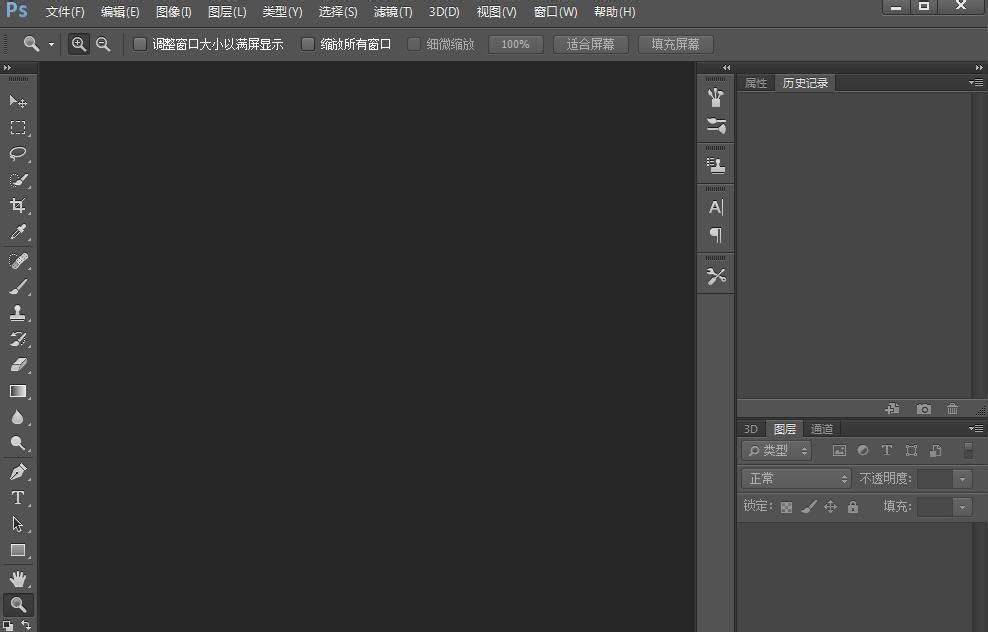
选择文件菜单中的打开命令;
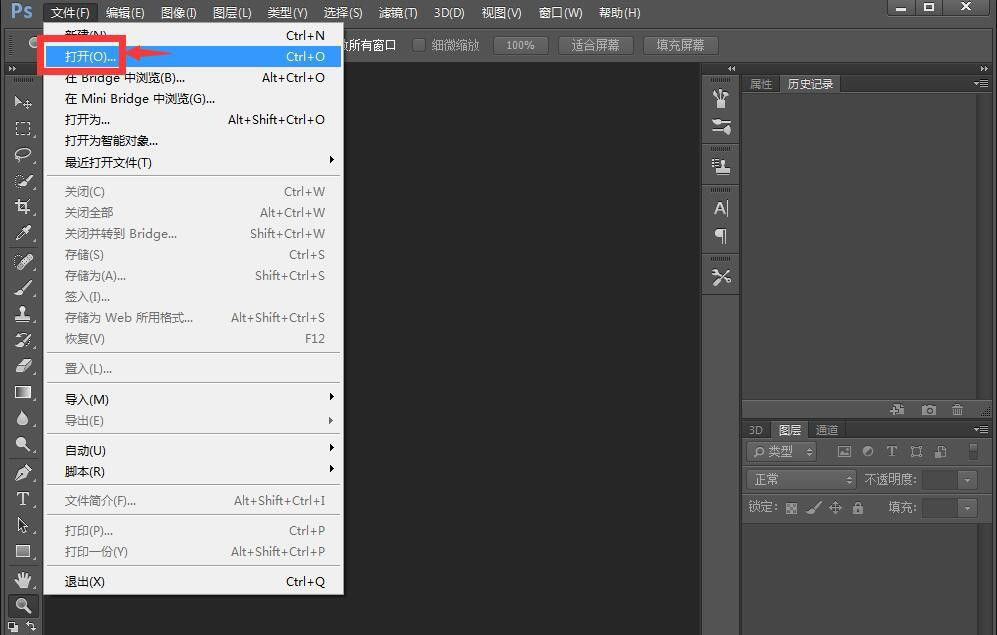
选中要处理的图片后按打开;
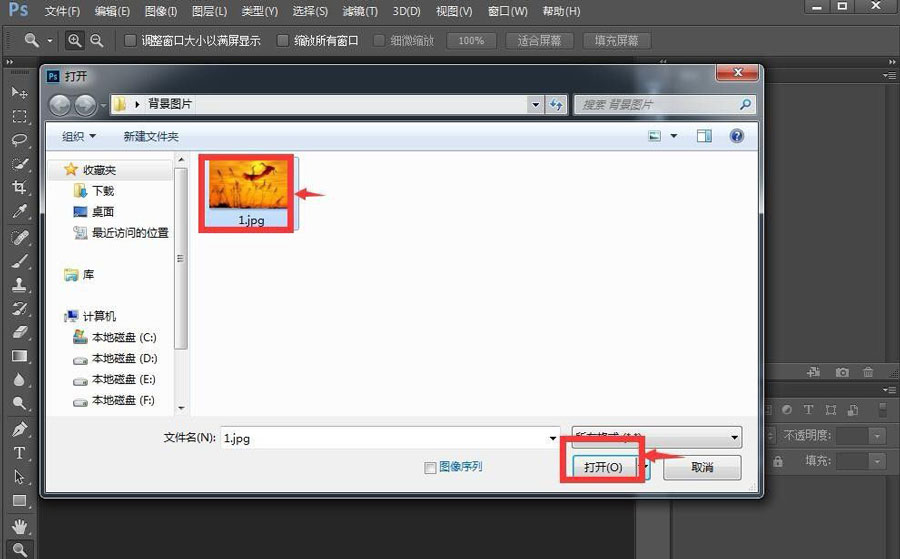
将图片在photoshop cc中打开;
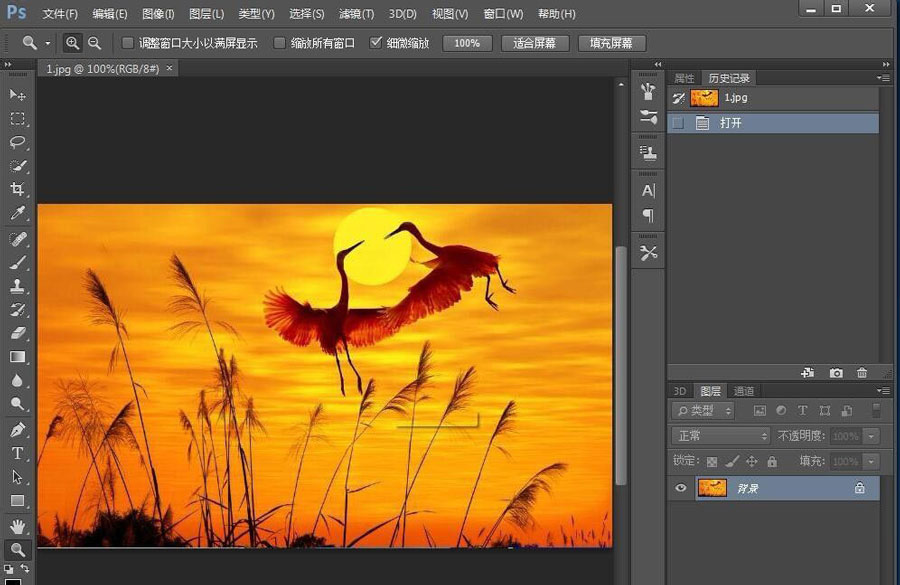
点击滤镜菜单下面的滤镜库;
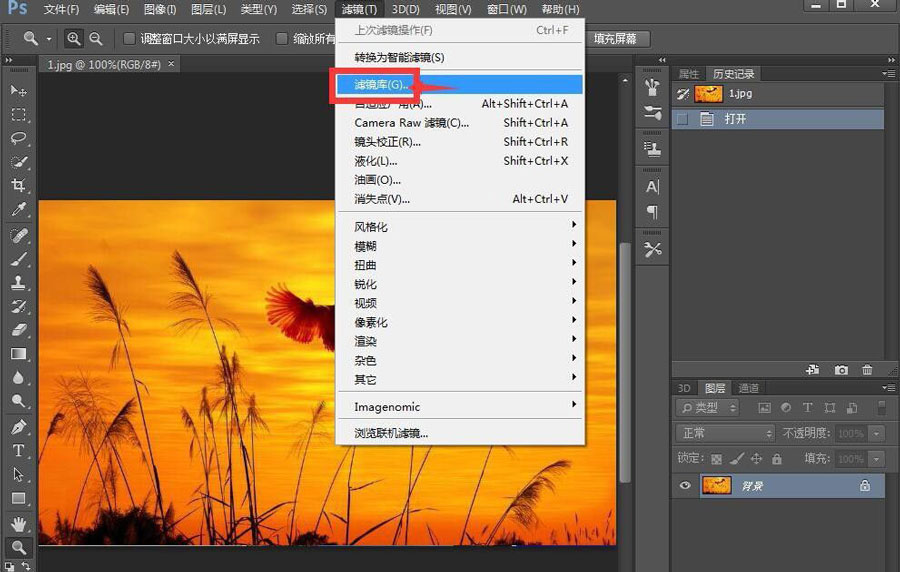
在风格化文件夹中点击照亮边缘;
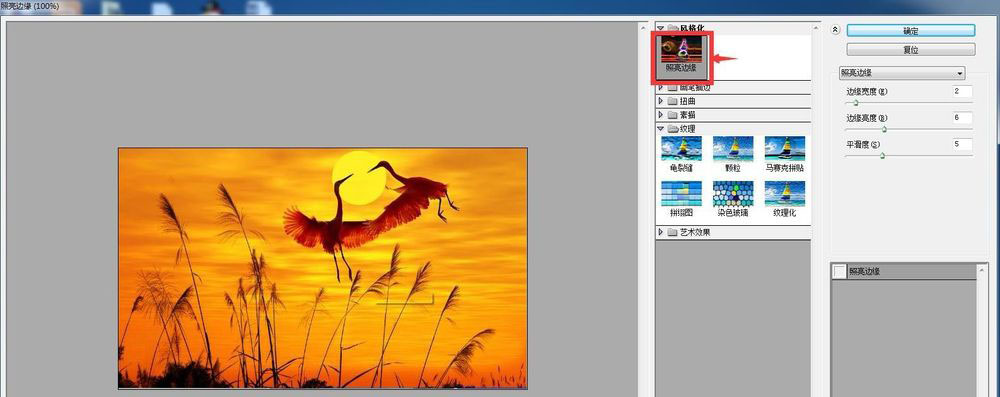
将边缘宽度设为2,边缘亮度设为6,平滑度设为5,然后按确定;
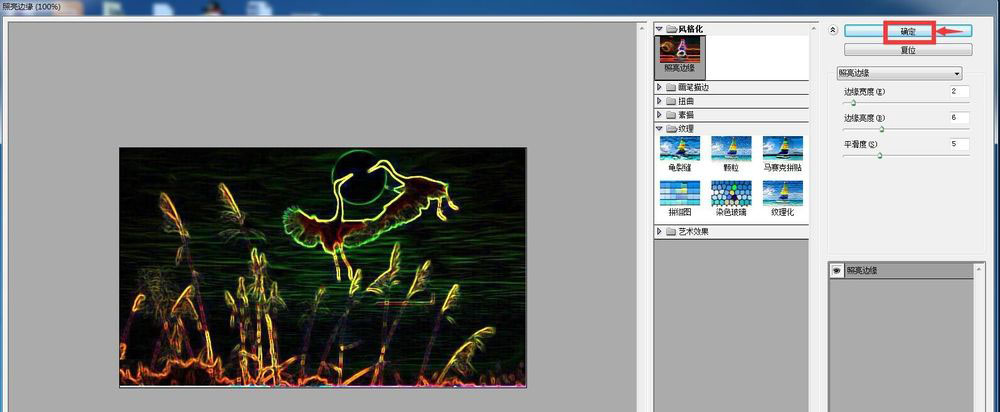
我们就在photoshop cc中给图片添加上了照亮边缘效果。
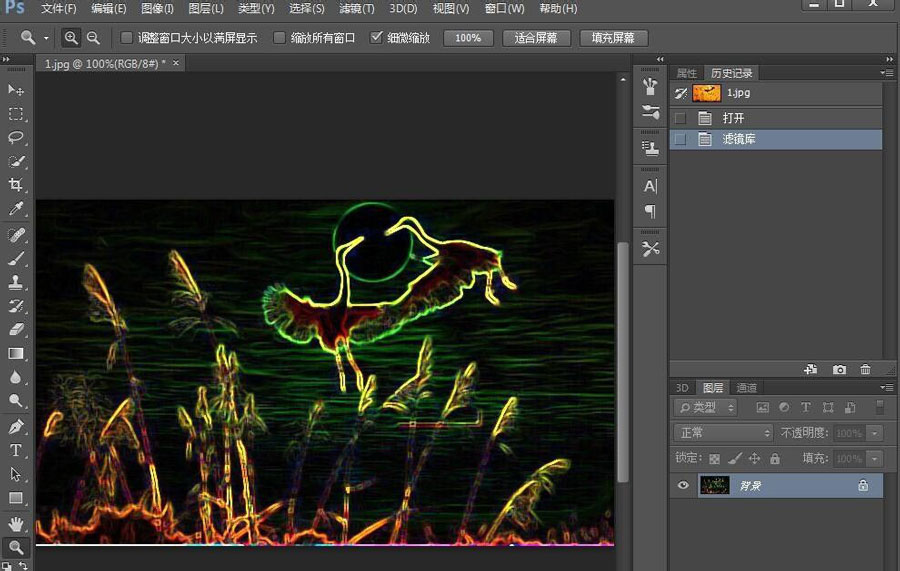
关于PS(Photoshop)制作漂亮的照亮边缘效果的方法就给大家介绍完了,希望能对大家有所帮助。了解更多教程请继续关注u小马官网哦……





